文字を大きくしたい方へ
表示された文字が小さくて読みづらいと感じられる場合は、ブラウザーの設定で画面を拡大することができます。
このページでは、画面の拡大方法をテキストと画面キャプチャーで紹介しています。お使いのプラウザーに応じて、下記の設定をお試しください。
Microsoft Edge
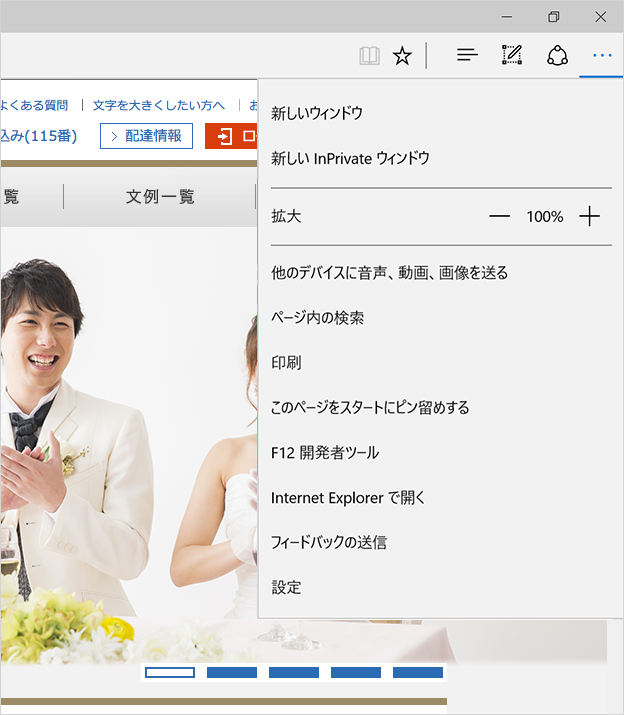
- Microsoft Edge画面の右上の[他の操作]を選択すると、メニューが開きます。
- [拡大]の[+]ボタンまたは[-]ボタンを押すことで、拡大率または縮小率を選択します。
- [+]ボタンを選択すると、100%、125%、150% と順番にWeb ページが拡大します。
Google Chrome
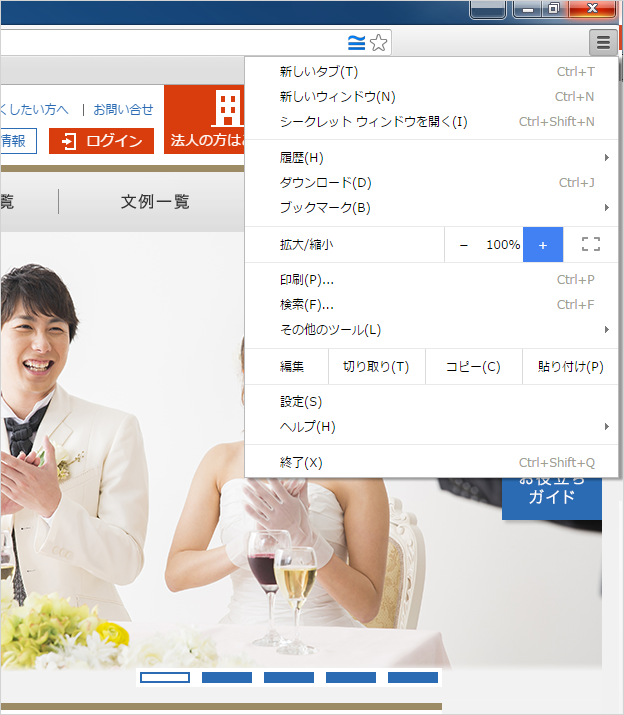
- Google Chrome画面の右上の[設定]を選択すると、メニューが開きます。
- [拡大/縮小]の[+]ボタンまたは[-]ボタンを押すことで、拡大率または縮小率を選択します。
- [+]ボタンを選択すると、100%、110%、125%、150% と順番にWeb ページが拡大します。
Firefox
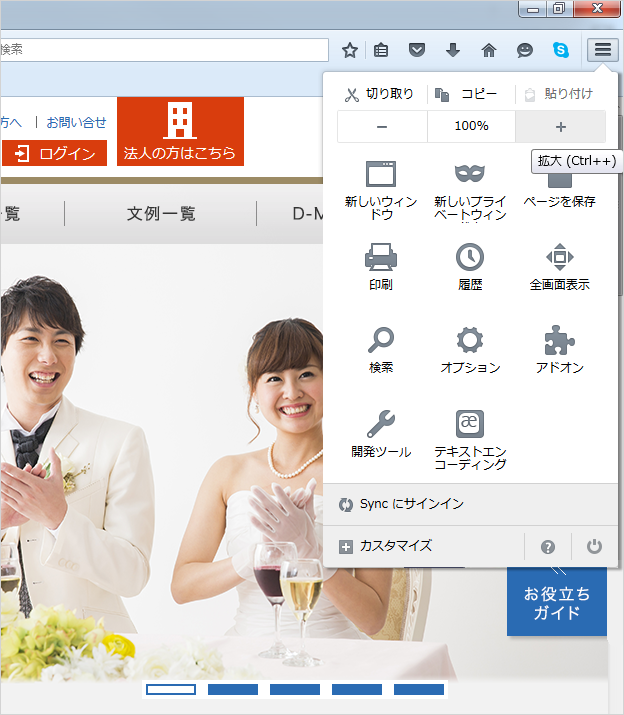
- Firefox画面の右上の[メニューを開く]を選択すると、ズームコントロールが表示されます。
- [+]ボタンまたは[-]ボタンを押すことで、拡大率または縮小率を選択します。
- [+]ボタンを選択すると、100%、110%、120%、133% と順番にWeb ページが拡大します。
Safari
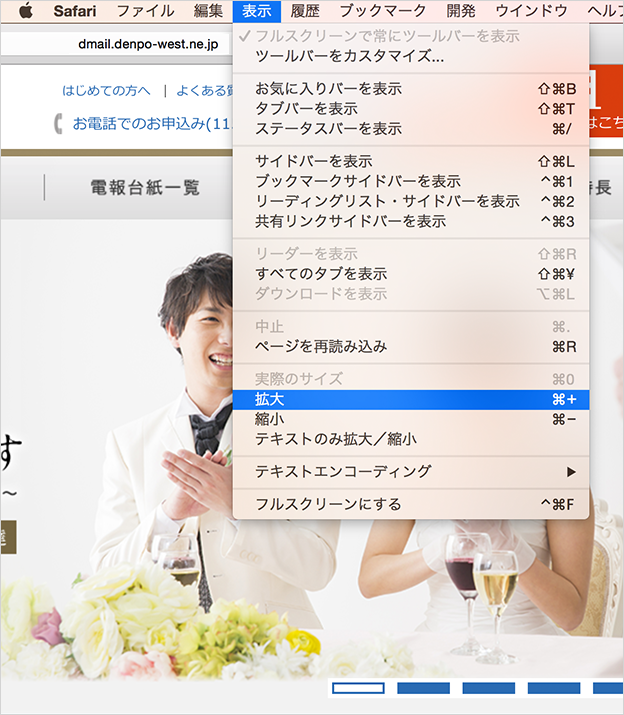
- メニューバーの [表示]から [拡大]を選択します。
- [拡大]を選択するたびに、段階的にWebページが拡大します。
著作権および商標について
- Windows は、米国 Microsoft Corporation の、米国、日本およびその他の国における登録商標または商標です。
- Microsoft Corporation のガイドラインに従って画面写真を使用しています。
- Appleロゴ、Mac、MacOS およびSafariは、米国および他の国々で登録されたApple Inc.の商標です。
